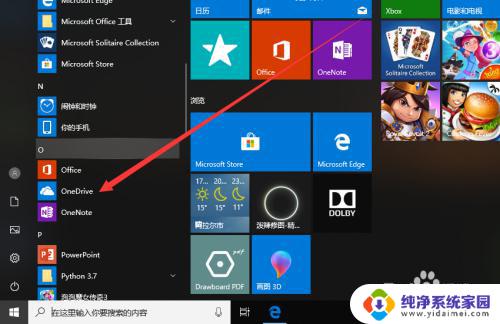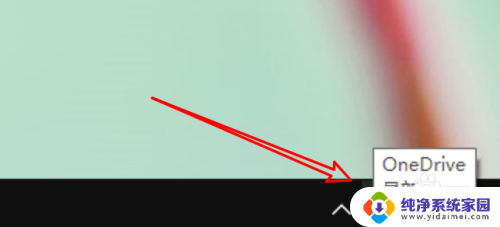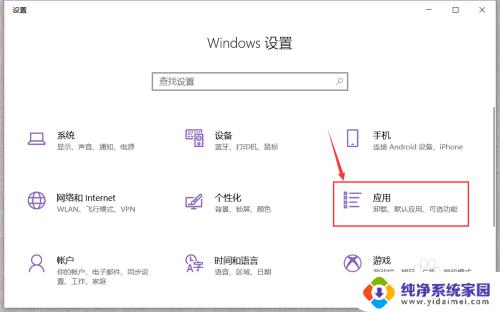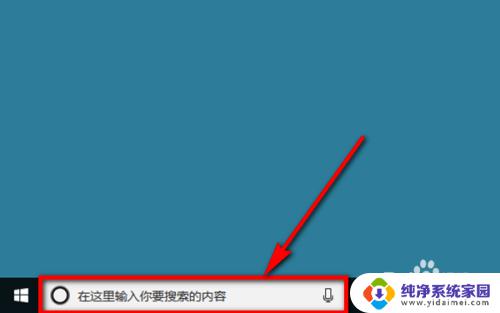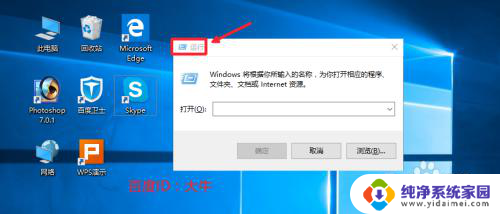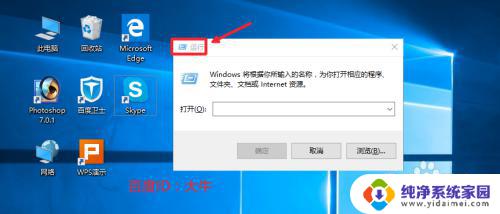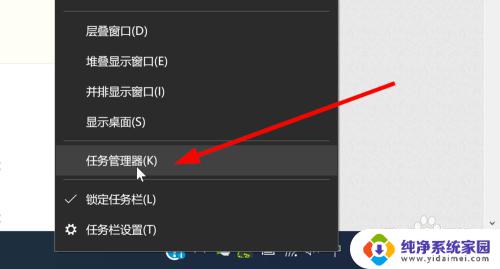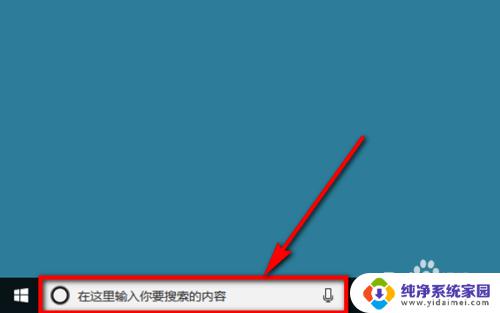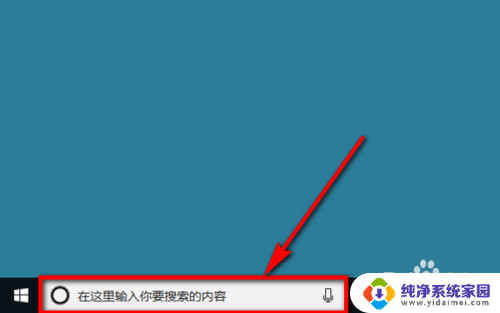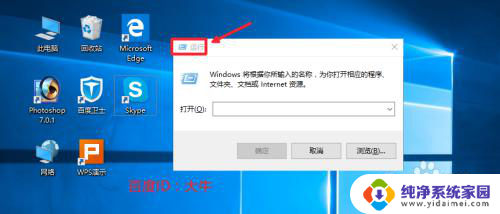onedrive开机自启动怎么关闭 如何禁止Win10系统OneDrive开机自启动
在现如今的数字化时代,OneDrive作为微软公司推出的云存储服务,为用户带来了极大的便利和效率,对于一些用户来说,OneDrive开机自启动却可能成为一个困扰。在Win10系统中,开机自启动功能默认为开启状态,这意味着每次开机都会自动启动OneDrive。对于一些用户来说,这可能会占用系统资源,降低系统性能。如何关闭OneDrive的开机自启动呢?本文将为大家详细介绍禁止Win10系统OneDrive开机自启动的方法。
具体方法:
1.首先,我们需要启动OneDrive应用。如果已经关闭OneDrive应用的小伙伴可以在“开始”菜单界面中找到OneDrive应用。

2.启动成功后,我们会在电脑界面的右下角看到一个云形图标。
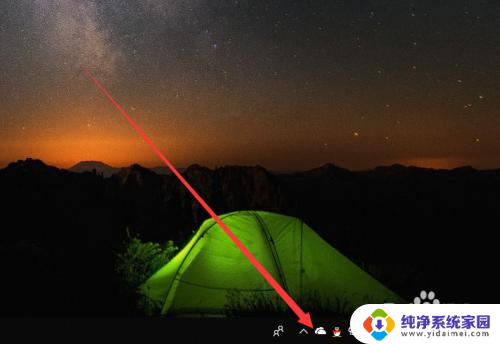
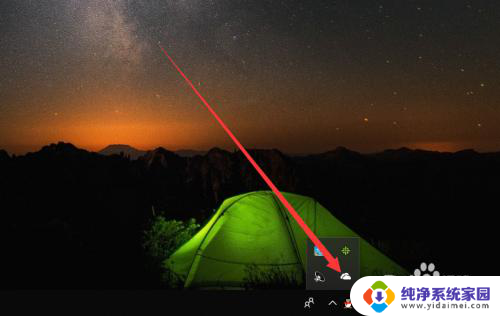
3.我们点击右下角云形图标会弹出一个长方形的OneDrive界面。
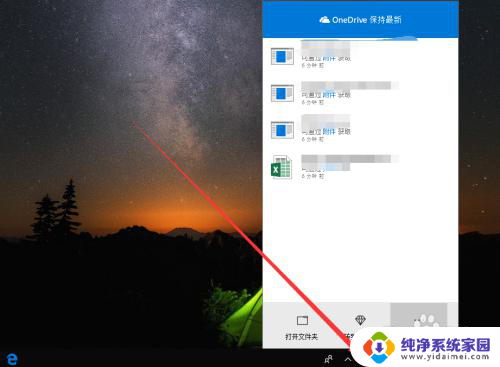
4.在弹出的OneDrive界面中,我们点击右下角“更多”。然后在弹出上拉框中选择“设置”选项。
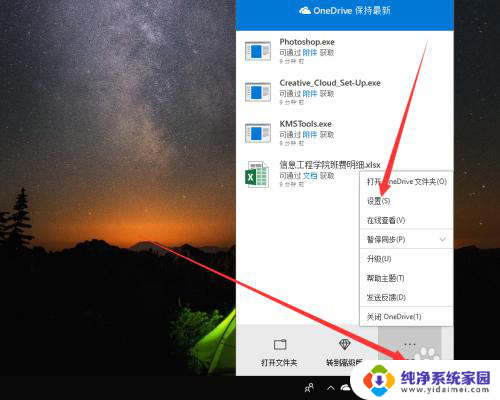
5.接着会弹出一个Microsoft OneDrive窗口,我们点击窗口左上角“设置”选项卡。
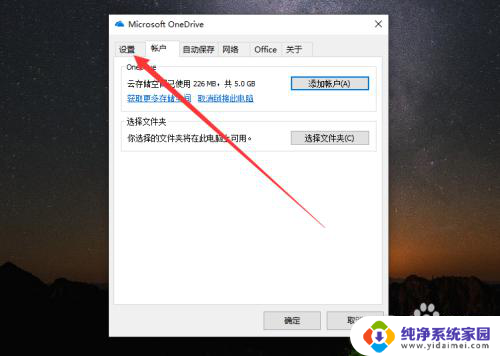
6.切换至设置界面后,我们将“当我登录Windows时自动启动OneDrive”前的复选框取消勾选。然后点击【确定】按钮即可关闭OneDrive开机自启动。
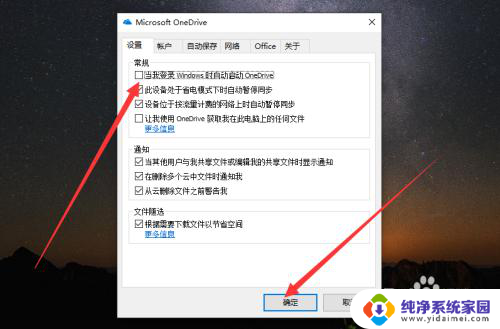
以上就是如何关闭 OneDrive 的开机自启动的全部内容,如果你遇到了这种情况,可以按照我的方法来解决,希望对大家有所帮助。